使用优亿软件Syue2016怎么设置电脑日期格式。 使用优亿软件Syue2016设置电脑日期格式的方法。
时间:2017-07-04 来源:互联网 浏览量:
今天给大家带来使用优亿软件Syue2016怎么设置电脑日期格式。,使用优亿软件Syue2016设置电脑日期格式的方法。,让您轻松解决问题。
优亿软件Syue2016中使用的日期长格式和短格式需要设置为yyyy-MM-dd,这个格式可以在电脑控制面板中设置。具体方法如下:
解决方法1:
1首先,点击桌面上的“我的电脑”图标,然后选择“控制面板”按钮
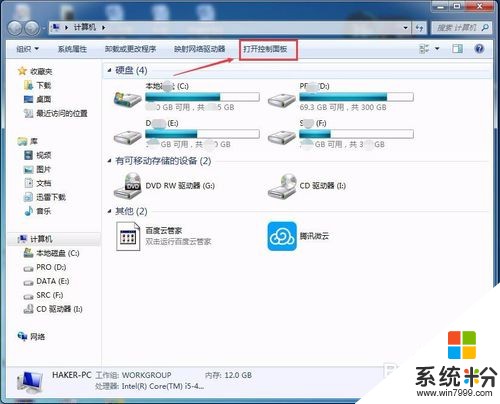 2
2进入控制面板以后,会出现下面的画面,一般是按照类别分类,也可以点击右上角选择是大图标还是小图标,如果是按照类别,请按照下图选择。
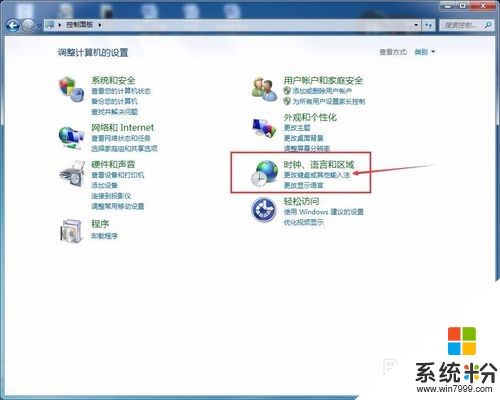 3
3系统会自动弹出对话框供选择。默认是在键盘和语言,请选择格式即可,然后点击右下角的其他设置就可以设置日期格式。
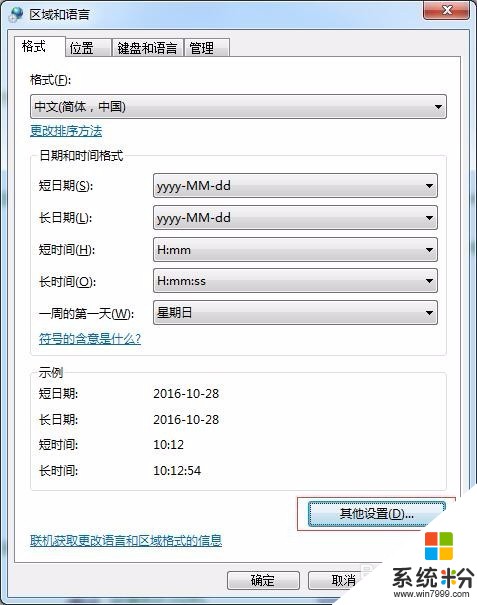
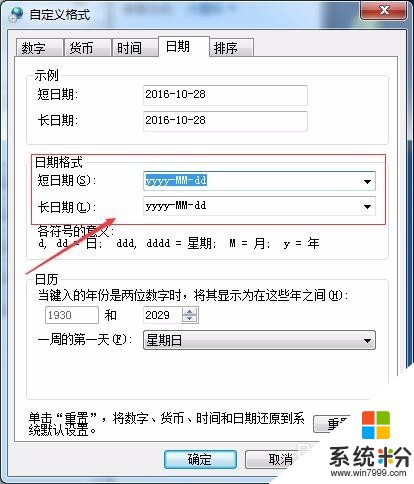
解决方法2:
1也可以在控制面板界面选择大图标选项。
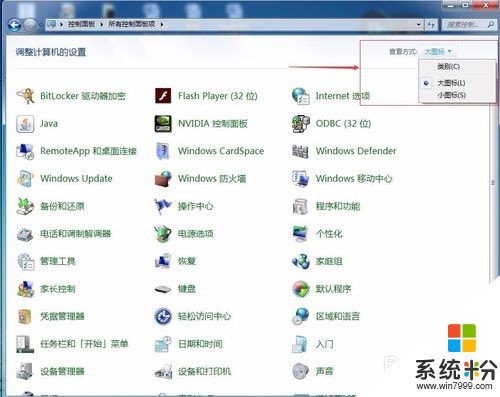
 2
2然后选择区域和语言即可。
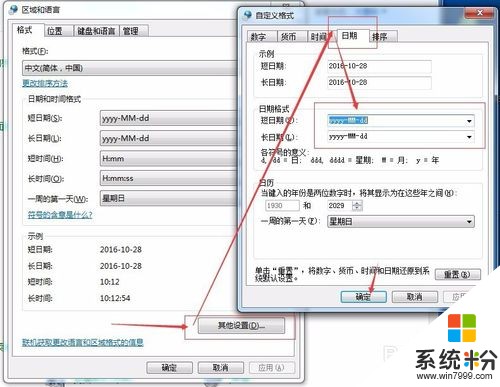 3
3然后选择“其他设置”
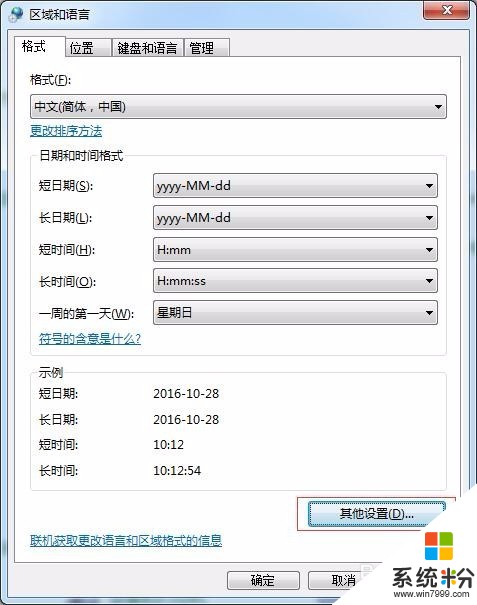 4
4在弹出对话框中选择日期,把长格式和短格式都设置成yyyy-MM-dd,点击确定就可以了。
5记得修改了日期格式以后,记得把软件退出,重新登录哟!
以上就是使用优亿软件Syue2016怎么设置电脑日期格式。,使用优亿软件Syue2016设置电脑日期格式的方法。教程,希望本文中能帮您解决问题。
我要分享:
上一篇:快牙zapyaPC版 电脑版 怎么下载 和使用。 快牙zapyaPC版 电脑版 下载 和使用的方法。
下一篇:如何处理苹果iphone手机经常卡和黑屏死机不能开机的问题。 处理苹果iphone手机经常卡和黑屏死机不能开机问题的方法。
相关教程
- ·怎么设置电脑日期和时间格式。 设置电脑日期和时间格式的方法。
- ·如何更改日期格式设置 电脑时间日期显示格式设置方法
- ·excel中文本格式的日期使用如何分列转换为真实日期 excel中文本格式的日期使用分列转换为真实日期的方法
- ·怎么更改电脑日期日历格式。 更改电脑日期日历格式的方法。
- ·日历怎么改日期 电脑日期日历格式怎么修改
- ·怎样更改电脑日期格式。 更改电脑日期格式的方法。
- ·戴尔笔记本怎么设置启动项 Dell电脑如何在Bios中设置启动项
- ·xls日期格式修改 Excel表格中日期格式修改教程
- ·苹果13电源键怎么设置关机 苹果13电源键关机步骤
- ·word表格内自动换行 Word文档表格单元格自动换行设置方法
电脑软件热门教程
- 1 请问怎么查看电脑无线连接的密码 求指导查看电脑无线连接的密码
- 2 笔记本怎么查看摄像头 电脑自带摄像头怎么打开
- 3 如何解决超级鼠标键盘精灵显示Jcbc?超级鼠标键盘精灵显示Jcbc怎么办?
- 4笔记本经常性搜不到WIFI的方法 如何解决笔记本经常性搜不到WIFI
- 5如何控制局域网其他电脑桌面 控制局域网其他电脑桌面的方法有哪些
- 6键盘上顿号如何打出来 键盘上顿号打出来的方法
- 7Excel表格怎么做批注 Excel表格儿怎样添加批注
- 8惠普商用本UEFI BIOS,怎么开启关闭声卡 惠普商用本UEFI BIOS,开启关闭声卡的方法
- 9如何用电脑玩手机游戏王者荣耀。 用电脑玩手机游戏王者荣耀的方法。
- 10台式电脑关机没反应该怎么解决? 台式电脑关机没反应该怎么处理?
